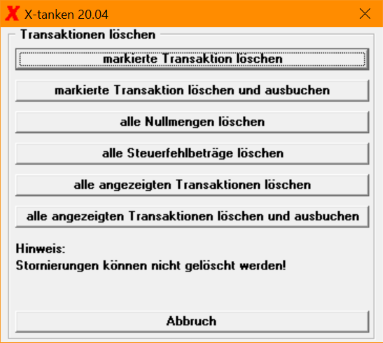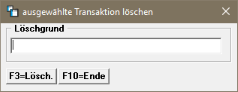Metainformationen zur Seite
Übersicht | X-tanken | Menü | Programme | Glossar | Themen | FAQ | Update
X-tanken
Tankdaten Übersicht [tsdaten]
Die Tankdaten Übersicht zeigt alle bereits in X-tanken importierten Transaktionen (ggf. auch gefiltert) an. Das Programm dient der Kontrolle in vielerlei Hinsicht und bietet Raum für die Bearbeitung/Korrektur der Daten.
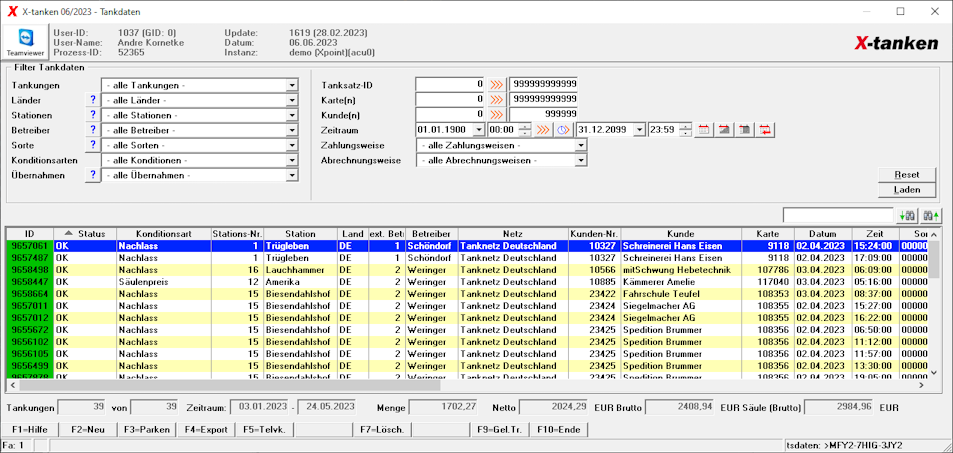
Beschreibung der Programmkomponenten
Die obere Programmhälfe dient der Eingrenzung der Daten. In der unteren Hälfte werden Ihnen die einzelnen Transaktionen angezeigt.
Tankungen
Wählen Sie hier den Umfang der auszugebenden Tankungen:
- alle Tankungen
- fehlerfreie Tankungen (siehe Tanksatzprüfung)
- fehlerhafte Tankungen (siehe auch Fehlermeldungen behandeln)
- Gebührensätze (z.B.: Kartengebühr, Systembeitrag, etc.)
- geparkte Tankungen (siehe Allgemeines zu Transaktionen)
- manuell bearbeitete Tankungen
- Nullmengen (Transaktionen mit Menge 0)
- Steuerfehlbeträge (siehe Steuerfehlbeträge)
- Stornierungen (siehe Stornierungen)
- verdichtete Tankungen (siehe Verdichtung)
- doppelte Tankungen (siehe Doppeltankungen)
- nicht gebuchte Tankungen
Länder
Wählen Sie hier ein Land, wenn Sie die Transaktionen auf ein Land eingrenzen möchten. Der  -Button leitet zur Ländertabelle weiter.
-Button leitet zur Ländertabelle weiter.
Stationen
Suchen Sie hiermit nach den Transaktionen einer bestimmten Station, der eigenen oder fremden Stationen. Der  -Button öffnet den Stationenstamm.
-Button öffnet den Stationenstamm.
Betreiber
Geben Sie hier einen Betreiber an, dessen Transaktionen Sie auflisten möchten. Der  -Button öffnet den Betreiberstamm.
-Button öffnet den Betreiberstamm.
Sorte
Wählen Sie hier eine Sorte, um nur Transaktionen dieser Sorte anzeigen zu lassen. Der  -Button führt Sie in den Sortenstamm.
-Button führt Sie in den Sortenstamm.
Konditionsarten
Suchen Sie hiermit nach einer bestimmten Konditionsart.
Übernahmen
Grenzen Sie die Transaktionen auf eine bestimmte Übernahme oder Format ein.
Tanksatz-ID
Geben Sie hier die eindeutige Tanksatz-ID in beide Felder ein, wenn Sie einen bestimmten Tanksatz suchen oder einen ID-Bereich, um mehrere Tanksätze anzuzeigen.
Karte(n)
Geben Sie hier eine eindeutige Kartennummer in beide Felder ein, um sich die Transaktionen dieser einer Karte anzeigen zu lassen. Alternativ geben Sie hier einen Kartenbereich an, um alle Transaktionen dieses Kartenbereichs anzeigen zu lassen.
Kunde(n)
Geben Sie hier eine eindeutige Kundennummer in beide Felder ein, um sich die Transaktionen dieses einen Kunden anzeigen zu lassen. Alternativ geben Sie hier einen Kundenbereich an, um alle Transaktionen dieses Kundenbereichs anzeigen zu lassen.
Datum/Zeit von/bis
Geben Sie hier einen zeitlichen Rahmen ein, aus dem Sie sich die Transaktionen anzeigen lassen wollen Beim Start des Programms wird Ihnen der Zeitraum der im System befindlichen Tankungen angezeigt (siehe dazu Eingabehilfen).
Zahlungsweise
Wählen Sie hier eine Zahlungsweise zur Eingrenzung der anzuzeigenden Transaktionen.
Abrechnungsweise
Wählen Sie hier eine Abrechnungsweise zur Eingrenzung der anzuzeigenden Transaktionen.
Tankdaten sofort prüfen
Siehe Allgemeines zu Transaktionen.
Tabelle
Die Transaktionen werden farblich nach folgender Tabelle markiert:
| Farbe | Bedeutung |
|---|---|
 | Fehlerfreie Tankungen |
 | Fehlerhafte Tankungen (siehe Tankdaten-Details) |
 | Geparkte Tankungen |
 | Steuerfehlbeträge |
Bei fehlerhaften Transaktionen können einzelne Datenfelder leer bleiben bis der/die Fehler behoben ist/sind.
Die angezeigten Preis- und Wertangaben dienen der Kontrolle und spiegeln bereits die Angaben auf der Rechnung wieder.
Kontext-Menü
| Menüpunkt | Bedeutung |
|---|---|
| Urbeleg anzeigen | Zeigt Ihnen den Datensatz an, den Ihr Tank-/Kassensystem geliefert hat |
| Kondition prüfen | Ruft die Konditionen auf, die für diesen Tankksatz herangezogen wurden |
| Verdichtung anzeigen | Zeigt die Details eines verdichteten (= zusammengefassten) Datensatzes an |
| Änderungshistorie anzeigen | Zeigt alle Änderungen dieser Transaktion an |
| markierte Transaktion parken/entparken | siehe Allgemeines zu Transaktionen |
| markierte Transaktion löschen | Löschen Sie die markierte Transaktion unter Angabe eines Grundes |
| markierte Transaktion löschen und ausbuchen | Löschen Sie die markierte Transaktion unter Angabe eines Grundes und buchen Sie den Bestand aus |
| Tanksatzprüfung erzwingen | Alle Tankdaten werden geprüft |
Tankungen
Zeigt die Anzahl der in der Tabelle angezeigten, sowie die Gesamtzahl aller im System enthaltenen Transaktionen an.
Zeitraum
Zeigt den Zeitraum aller vorhandenen Tankungen an.
Menge
Zeigt die Gesamtmenge aller in der Tabelle angezeigten Transaktionen an.
Netto
Zeigt die Gesamtsumme aller Rechnungsnettowerte aller angezeigten Transaktionen an.
Brutto
Zeigt die Gesamtsumme aller Rechnungsbruttowerte inklusive Konditionen aller angezeigten Transaktionen an.
Säule (Brutto)
Zeigt die Gesamtsumme aller vom Tank-/Kassensystem gelieferten Bruttowerte aller angezeigten Transaktionen.
[Reset]
Setzt alle Eingabefilter auf Standard-Werte zurück.
[Laden]
Lädt die Transaktionen auf Basis Ihrer Eingabefilter.
Programmablauf/Programmfunktionen
Beim Programmstart bleibt die Tabelle zunächst leer um unnötige Ladezeiten zu verhindern. Grenzen Sie durch sinnvolle Eingabe Ihrer Filter die zu ladende Anzahl an Transaktionen ein, um die Ladezeit zu verringern.
Angezeigte Transaktionen filtern
Im oberen Teil des Programms können Parameter ausgewählt werden, welche die Anzeige der Transaktionen beschreiben, die Sie sehen möchten. Um diese Auswahl anzuzeigen, klicken Sie auf den [Laden]-Button. Die Daten in der Tabelle werden dann unter Berücksichtigung Ihrer Eingaben neu geladen.
 Für den Fall, dass Sie „doppelte Tankungen“ anzeigen möchten, wird Ihnen beim Klick auf Laden ein Fenster angezeigt, mit dem Sie die Prüfung auf Duplizität beeinflussen können. Wählen Sie dort alles aus, was gleich sein muss, damit der Datensatz angezeigt werden soll.
Für den Fall, dass Sie „doppelte Tankungen“ anzeigen möchten, wird Ihnen beim Klick auf Laden ein Fenster angezeigt, mit dem Sie die Prüfung auf Duplizität beeinflussen können. Wählen Sie dort alles aus, was gleich sein muss, damit der Datensatz angezeigt werden soll.
Durch einen Klick auf den [Reset]-Button, werden Ihre Eingaben auf einen Standard-Wert zurückgesetzt, sodass auf jeden Fall alle Transaktionen in der Tabelle angezeigt werden können.
Anzeige von Kontrollsummen
Am unteren Rand der Tabelle werden Kontrollwerte angezeigt. Diese Kontrollwerte beziehen sich immer NUR auf die in der Tabelle angezeigten Datensätze.
Anzeigen/Bearbeiten der Details zu einer Transaktionen
Um die Details einer Transaktion anzusehen oder zu bearbeiten muss diese nur doppelt angeklickt oder die [Enter]-Taste betätigt werden. Daraufhin öffnet sich ein weiteres Fenster mit der Detailansicht des Transaktionssatzes.
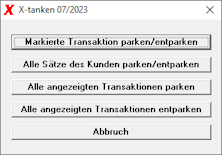
[F2] Neu
Legen Sie mit der [F2]-Taste eine neue Transaktion an.
[F3] Parken/Entparken
Parken Sie die Transaktion(en) um Sie von der Abrechnung vorübergehend auszunehmen. Eine geparkte Transaktion kann durch einen Klick auf die [F3]-Taste entparkt werden.
[F7] Löschen
Öffnet ein Menü mit der Möglichkeit die markierte Transaktion, alle Nullmengen, alle Steuerfehlbeträge oder alle angezeigten Transaktionen unter Angabe eines Grundes zu löschen.